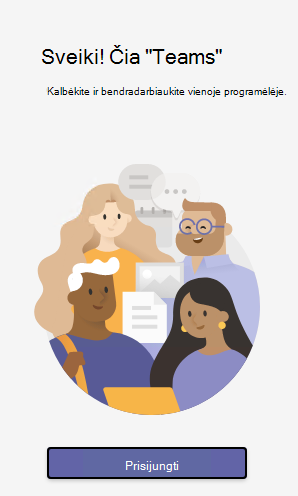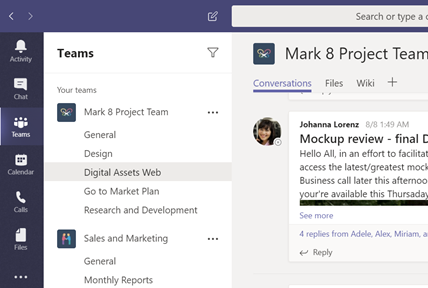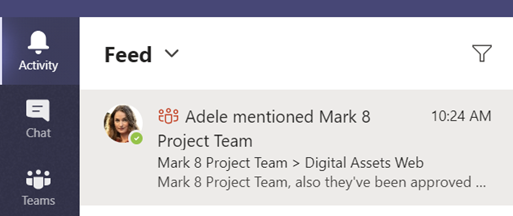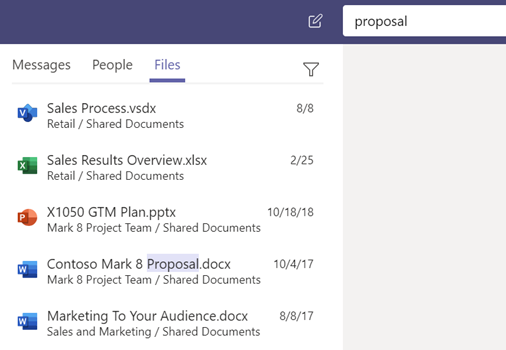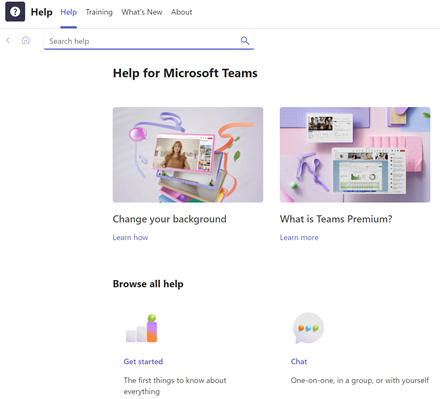Bendradarbiavimas ir susitikimas naudojant „Teams“
Prisijunkite, bendraukite ir efektyviau bendradarbiaukite naudodami "Microsoft Teams". Naudodami "Microsoft Teams" asmeniniame kompiuteryje, "Mac" arba mobiliajame įrenginyje, galite:
-
Suburkite komandą.
-
Vietoj el. pašto naudokite pokalbį.
-
Saugiai redaguokite failus vienu metu.
-
Vienu bakstelėjimu peržiūrėkite patinkančius, @mentions ir atsakymus.
-
Tinkinkite įtraukdami pastabų, žiniatinklio svetainių ir taikomųjų programų.

Pasirinkite toliau pateiktą parinktį, kad sužinotumėte daugiau, kaip nustatyti ir išnaudoti visas "Teams" funkcijas.
Prisijungimas prie „Teams“
-
„Teams“ paleidimas.
-
Sistemoje "Windows" spustelėkite Pradėti
-
Sistemoje „Mac“, eikite į aplanką Applications (programos) ir spustelėkite Microsoft Teams.
-
Jei naudojate mobilųjį įrenginį, bakstelėkite „Teams“ piktogramą.
-
-
Prisijunkite naudodami savo „Microsoft 365“ vartotojo vardą ir slaptažodį.
Komandos ir kanalo pasirinkimas
Komanda yra žmonių, pokalbių, failų ir įrankių rinkinys – viskas vienoje vietoje. Kanalas yra diskusija tarp komandos narių, skirta padaliniui, projektui ar temai.
Geriausias būdas susipažinti su komandomis ir kanalais yra pasirinkti komandą ir kanalą ir pradėti aiškintis!
-
Kairėje programos pusėje pasirinkite "Teams "
Jei nepriklausote komandai ir norite ją sukurti, žr. Patekimas į komandą.
-
Pasirinkite kanalą ir peržiūrėkite skirtukus Pokalbiai, Failai ir kitus.
Daugiau informacijos žr. Komandoms ir kanalai.
Naujo pokalbio pradėjimas...
...su visa komanda
-
Pasirinkite "Teams"
-
Pasirinkite Naujas pokalbis.
-
Lauke, kuriame įvedate pranešimą, ištarkite, ką galvojate, ir pasirinkite Siųsti
... su asmeniu ar grupe
-
Pasirinkite Pokalbis > Naujas pokalbis .
-
Lauke Kam įveskite asmens, su kuriuo norite pradėti pokalbį, vardą.
-
Lauke, kuriame įvedate pranešimą, ištarkite, ką galvojate, ir pasirinkite Siųsti
Atsakymas į pokalbį
Kanalo pokalbiai tvarkomi pagal datą, o tada pagal gijas. Atsakymai gijose tvarkomi po pradiniu skelbimu, kad būtų lengviau sekti kelis pokalbius.
-
Raskite pokalbių giją, į kurią norite atsakyti.
-
Pasirinkite Atsakyti, įtraukite pranešimą, tada pasirinkite Siųsti
Smagiai naudokite „emoji“, memus ir GIF
Išreikškite save ir padarykite įspūdį bendradarbiams!
-
Po lauku , kuriame įvedate pranešimą, pasirinkite Lipduko
Lipdukų
Failo bendrinimas
Kartais žodžių nepakanka ir būtina nusiųsti š kanalo pokalbį failą.
Patarimas
„Teams“ ypatingai gerai veikia su „Microsoft Office“ dokumentais.
-
Kanalo pokalbyje pasirinkite Pridėti
-
Pasirinkite iš šių parinkčių:
-
Naujas
-
Naršyti komandas ir kanalus
-
OneDrive
-
Nusiųsti iš mano kompiuterio
-
-
Pasirinkite failą > Bendrinti saitą.
Jei siunčiate failą iš kompiuterio, pasirinkite failą, pasirinkite Atidaryti, tada pasirinkite Siųsti
Galima peržiūrėti kanale skelbiamus failus nuėjus į skirtuką Failai.
Žmonių paminėjimas naudojant @
@paminėjimas – tai tarsi patapšnojimas per petį – būdas atkreipti dėmesį kanalo pokalbyje arba asmeniniame pokalbyje.
-
Lauke, kuriame įvedate pranešimą, įveskite @, tada įveskite kelias pirmąsias asmens vardo raides. Taip pat galima @paminėti komandas ir kanalus.
-
Pasirinkite asmenį. Pakartokite tai visais žmonėmis, kuriuos norite @paminėti.
Kiekvienas asmuo, kurį @mention, gauna pranešimą jo veiklos informacijos santraukoje. Patikrinkite, ar rodomas raudonas apskritimas šalia Veikla
Nieko nepraleiskite
Pranešimai leis žinoti, jei kas nors jums @paminės, kam nors patiks jūsų skelbimas arba atsakys į jūsų pradėtą giją. Veiklos informacijos santrauka padeda sekti visus pranešimus.
-
Pasirinkite Veiklos
-
Informacijos santrauka pateikia visos veiklos, kuri įvyko jūsų sekamuose kanaluose, suvestinę.
-
Pasirinkite Filtruoti
-
Pasirinkite Informacijos santrauka > Mano veikla, kad būtų rodomas visų „Teams“ veiklų sąrašas.
-
Ieškokite pranešimų, žmonių arba failų.
Ieškos apima visą jūsų organizaciją – visas komandas ir kanalus, kurių dalis esate.
-
Programos viršuje esančiame komandų lauke įveskite frazę, tada paspauskite „Enter“.
-
Pasirinkite skirtuką Pranešimai, Žmonės arba Failai.
-
Pasirinkite elementą ieškos rezultatuose, kad jį išplėstumėte ir sužinotumėte apie jį daugiau.
Pasiekite failus iš bet kur – darbe, namuose ar keliaudami.
Nustatykite „Office“ programas mobiliajame įrenginyje.
Daugiau informacijos žr. „Office“ programų ir el. pašto nustatymas mobiliajame įrenginyje.
Mobiliojo įrenginio pasirinkimas
Gaukite pagalbos
Turite klausimų, susijusių su „Teams“? Mes jums padėsime!
Kairėje taikomosios programos pusėje spustelėkite Žinyno
-
Topics pamatyti, kas ten jau yra.
-
Kas naujo pamatyti naujausią ir geriausią.
„Teams“ pagalba ir mokymai